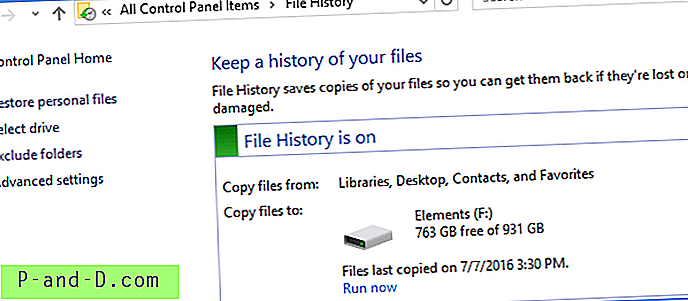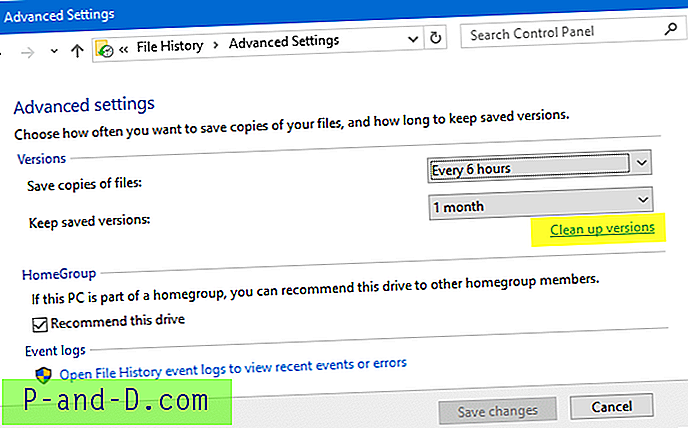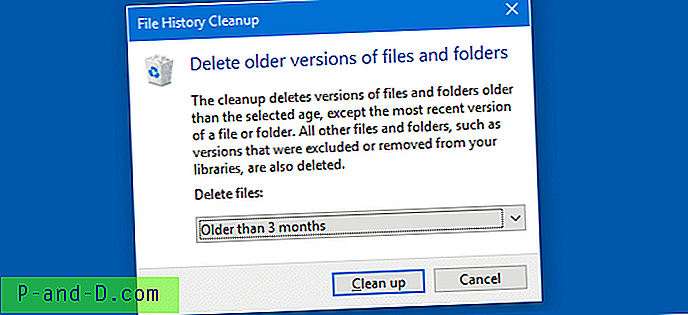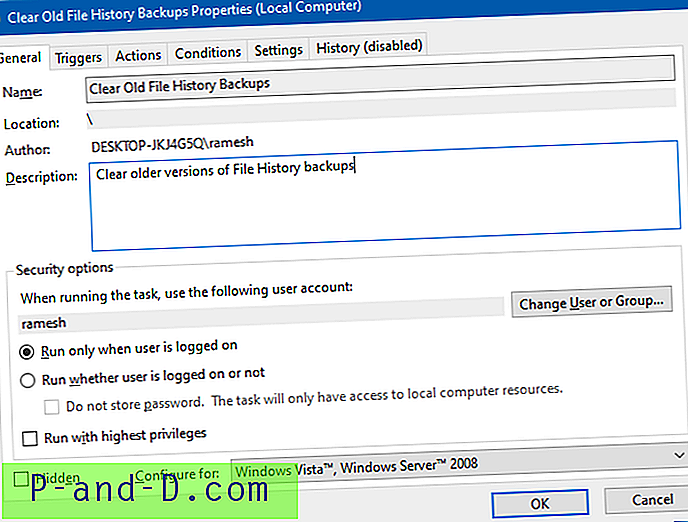Историја датотека указује на време прављења резервних копија датотека тако да се можете вратити у тачну копију или верзију датотека када их затребате. Иако вам Историја датотека омогућава да конфигуришете колико дуго се чувају сигурносне копије, изгледа да се старије верзије датотека не уклањају аутоматски.
Историја датотека не уклања аутоматски старије верзије датотека упркос томе што су одабрали опцију у падајућем изборнику Кееп сачуване верзије: То можете видети на следећем снимку екрана.

Конфигурирао сам историју датотека да задржи верзије сачуване у последњем месецу. Међутим, продавница Историја датотека показује да су много старије верзије датотека неоштећене. Аутоматско чишћење не ради и не знамо да ли је по дизајну или не. Или је могуће да се старије верзије аутоматски очисте када пуни чврсти диск постане пун? Нисмо сигурни. Чини се да Виндовс нема задатак који покреће чишћење старих верзија Историја датотека.
Овај пост говори о томе како очистити старије верзије сигурносних копија датотека помоћу два различита начина: помоћу ГУИ датотеке датотеке или командне линије. Командна линија се такође може аутоматизовати помоћу распореда задатака.
Почистите старије верзије сигурносних копија датотеке Историја датотека
- Коришћење ГУИ поставки датотеке датотеке
- Коришћење алата наредбеног ретка Филе Хистори фхманагев.еке
- Покрените чишћење историје датотека као планирани задатак
Како очистити старије сигурносне копије историје датотека у оперативном систему Виндовс 10
Следите било коју од ових метода да бисте очистили старије верзије резервних копија историја датотека на рачунару са системом Виндовс 10.
1. метод: Коришћење поставки историје датотека
- Кликните на Старт, откуцајте Цонтрол Панел (Контролна табла), а затим у резултатима претраге кликните Цонтрол Панел (Контролна табла).
- Подесите контролни панел на приказ икона и кликните Историја датотека
- Кликните на дугме Напредне поставке у окну Задаци.
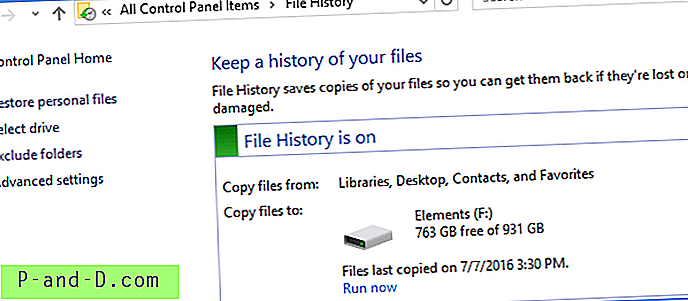
- На овом екрану можете да конфигуришете фреквенцију прављења резервних копија и колико дуго се резервне копије чувају. Да бисте избрисали старије верзије из резервне копије Историја датотека, кликните Почисти верзије
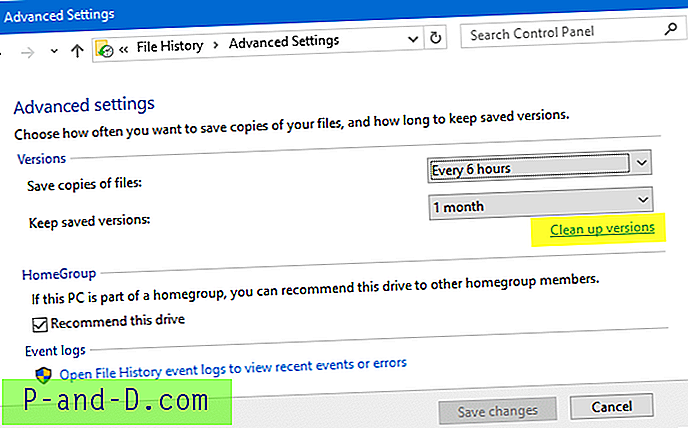
- Изаберите једну од следећих опција на падајућем изборнику и кликните на Чишћење .
- Све осим најновијег
- Старији од 1 месеца
- Старији од 3 месеца
- Старији од 6 месеци
- Старији од 9 месеци
- Старије од једне године (задано)
- Старије од 2 године
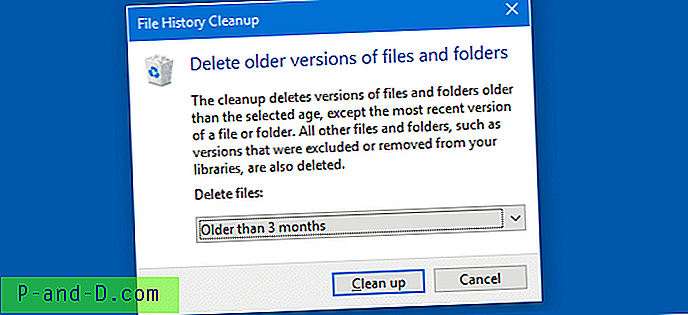
2. метод: Коришћење командне линије
Да бисте очистили старије верзије сигурносних копија датотека, постоји и алат наредбеног ретка под називом фхманагев.еке. ФхМанагев.еке брише верзије датотека које прелазе одређену старост са тренутно додељеног циљног уређаја Историја датотека.
На пример, да бисте избрисали све верзије резервних копија историје датотека које су старије од 45 дана, отворите прозор командне линије и унесите:
ФхМанагев.еке -цлеануп 45
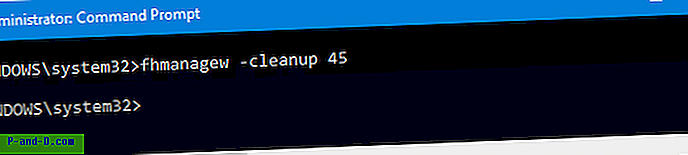
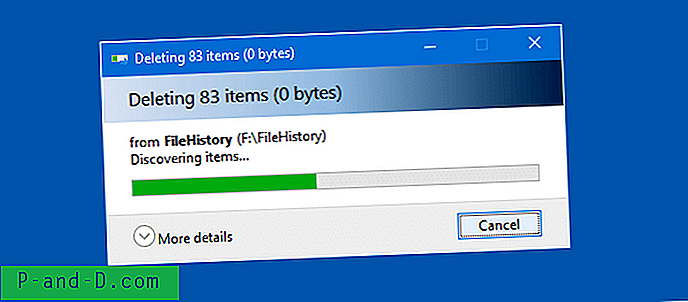
Напомена: Ако ниједна датотека не одговара критеријумима старости који сте навели (датотеке старије од 45 дана), појавиће се следећа порука.
Нисмо пронашли ниједну верзију ваших датотека које су биле тако стареИзаберите краће време и покушајте поново.
Алат наредбеног ретка подржава параметар -quiet који потискује излазне поруке и дијалог приказан горе. Да бисте очистили тихо, користићете:
ФхМанагев.еке -цлеануп 45 -тихо
То је то! Резервне копије старије од 45 дана уклањају се. Најстарија израда сигурносних копија датира од 29. маја.
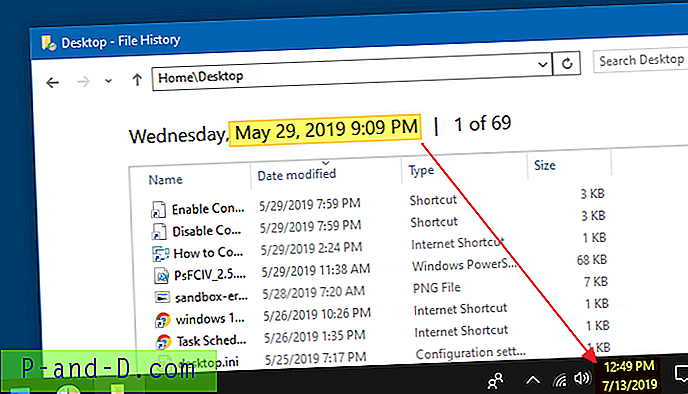
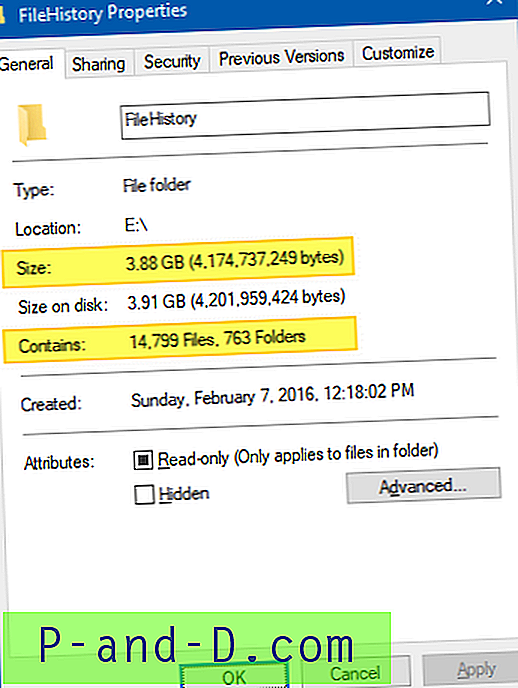
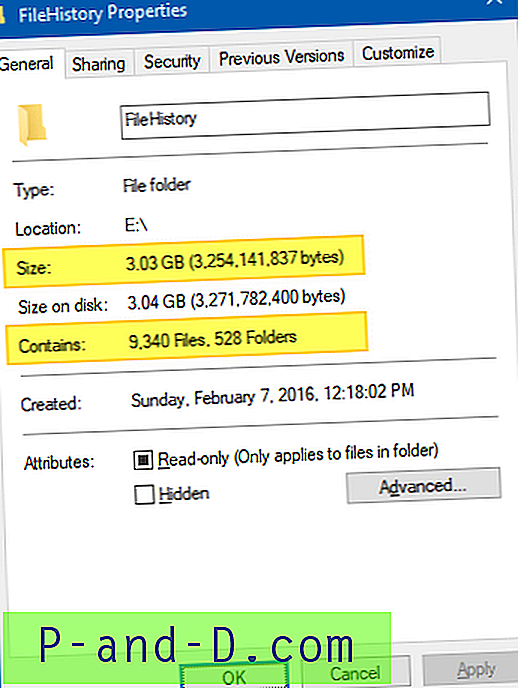
Додатни савети
Поред -cleanup прекидача -cleanup, ФхМанагеВ.еке подржава следеће прекидаче који нису званично документовани.
Ручно покрените резервну копију Историја датотека, ручно.
ФхМанагеВ -бацкупнов
Зауставите сигурносну копију Историја датотека која се тренутно изводи
ФхМанагеВ -стоп
Отворите страницу поставки датотеке о историји датотека:
ФхМанагеВ -аутоплаи
Провјерава (Грешка провјера) погон додијељен као сигурносна копија погона Повијест датотека:
ФхМанагеВ -цхецктаргет
Кориштење ФхМанагеВ са алатком за планирање задатака
Старије верзије сигурносних копија архива датотека можете аутоматски обрисати помоћу распореда задатака.
- Отворите Таск Сцхедулер и кликните Цреате Таск
- Доделите име и опис задатка - нпр. Очистите сигурносне копије старе датотеке датотека
- Изаберите картицу Окидачи и кликните Ново.
- У Почетку задатак: У распореду ће бити задани избор.
- Изаберите фреквенцију за коју желите да се задатак извршава: Недељно, Дневно или Месечно. Можете одабрати Недељник и одабрати дан (е) који желите да се задатак изврши. Дозвољено је више избора.
- Кликните на дугме У реду, изаберите картицу Акције и кликните на дугме Ново.
- У
c:\windows\system32\fhmanagew.exeпољу Програм / Сцрипт унеситеc:\windows\system32\fhmanagew.exe - У Додај аргументе: откуцајте
-cleanup 45 -quiet
(Горња наредбена линија брише верзије историје датотека старије од 45 дана.) - Кликните ОК и изаберите картицу Подешавања.
- Омогућите задатак за покретање што је пре могуће након што сте пропустили планирани почетак
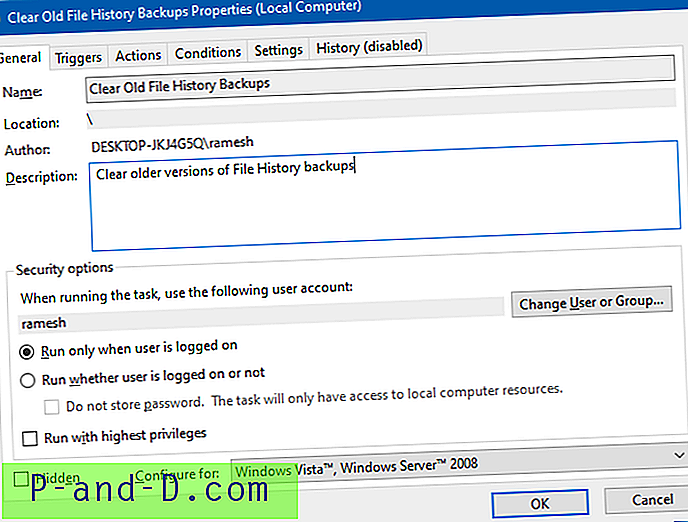
- Притисните ОК.
Надајте се да ће заказана метода задатка отклонити недостатак алата Историја датотека и да ће уштедјети простор на диску редовитим чишћењем старијих верзија датотека.